通过USB共享手机网络可让电脑在无Wi-Fi时上网,需开启手机热点、检查驱动、更换数据线、手动设置IP并重启服务以确保连接正常。
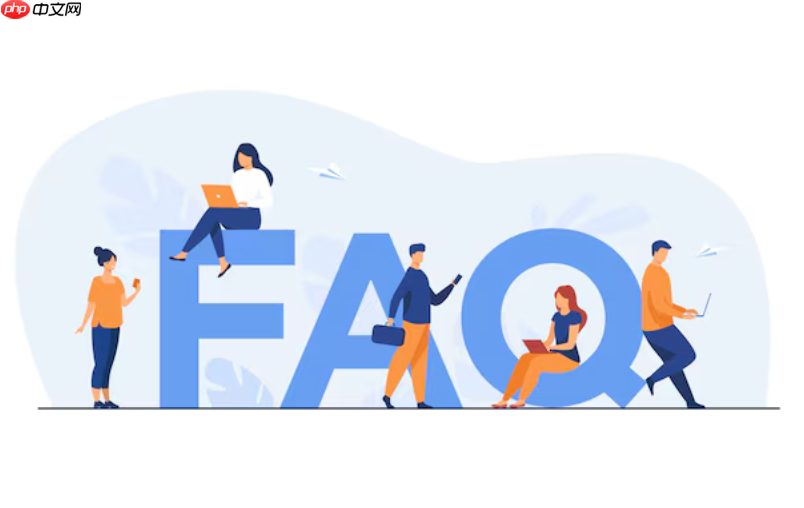
如果您需要在没有Wi-Fi的环境下让电脑上网,可以通过USB线将手机的网络共享给电脑。这种方式稳定且传输速度快,适合临时使用或应急场景。以下是几种实现USB网络共享的方法:
大多数安卓和iPhone设备都支持通过USB共享网络,只需在手机设置中开启对应选项即可让电脑识别并使用网络。
1、使用原装或质量可靠的USB数据线将手机连接到电脑的USB接口。
2、在手机上打开设置应用,进入网络和互联网或个人热点选项(不同品牌路径略有差异)。
3、找到USB网络共享或通过USB共享网络开关,并将其开启。
4、等待几秒钟,电脑会自动识别并安装驱动程序(如未安装,系统通常会提示)。
5、确认电脑右下角网络图标显示已连接互联网,即可开始使用手机流量上网。
若连接后电脑无法上网,可能是网络适配器未正确识别手机共享的网络,需手动检查和配置。
1、在Windows电脑上按下Win + X组合键,选择设备管理器。
2、展开网络适配器列表,查看是否存在名为Remote NDIS based Internet Sharing Device或类似名称的设备。
3、若该设备带有黄色感叹号,右键点击并选择更新驱动程序,选择自动搜索驱动。
4、重启电脑后重新连接手机,观察是否恢复正常网络共享。
物理连接不稳定可能导致共享失败,更换硬件可排除此类问题。
1、将USB线从当前电脑接口拔出,插入另一个USB端口,优先选择机箱后置接口以确保供电稳定。
2、尝试更换一条支持数据传输的USB线,避免使用仅支持充电的劣质线缆。
3、重新开启手机的USB网络共享功能,观察电脑是否成功获取IP地址。
4、在手机通知栏确认USB连接模式是否显示为USB用于网络共享而非仅充电。
部分情况下电脑未能自动获取IP地址,需手动设置以匹配手机共享的网络环境。
1、打开电脑控制面板,进入网络和共享中心。
2、点击当前活动的以太网连接(名称可能包含“以太网适配器”或“本地连接”),选择属性。
3、双击Internet协议版本4 (TCP/IPv4),选择使用下面的IP地址。
4、输入IP地址:192.168.42.100,子网掩码:255.255.255.0,默认网关:192.168.42.129。
5、点击确定保存设置,测试网络连接是否恢复。
临时系统故障可能导致共享功能失效,重启相关服务有助于恢复正常。
1、关闭手机上的USB网络共享开关,断开USB连接。
2、重启手机,确保操作系统完全加载完毕后再重新连接电脑。
3、重新开启USB网络共享功能,观察电脑是否弹出新网络连接提示。
4、在电脑端打开命令提示符(管理员权限),依次执行以下命令刷新网络配置:
netsh winsock reset
netsh int ip reset
5、重启电脑后再次尝试连接共享网络。
以上就是怎么用USB线共享手机网络给电脑_USB共享网络的方法的详细内容,更多请关注php中文网其它相关文章!

每个人都需要一台速度更快、更稳定的 PC。随着时间的推移,垃圾文件、旧注册表数据和不必要的后台进程会占用资源并降低性能。幸运的是,许多工具可以让 Windows 保持平稳运行。

Copyright 2014-2025 https://www.php.cn/ All Rights Reserved | php.cn | 湘ICP备2023035733号